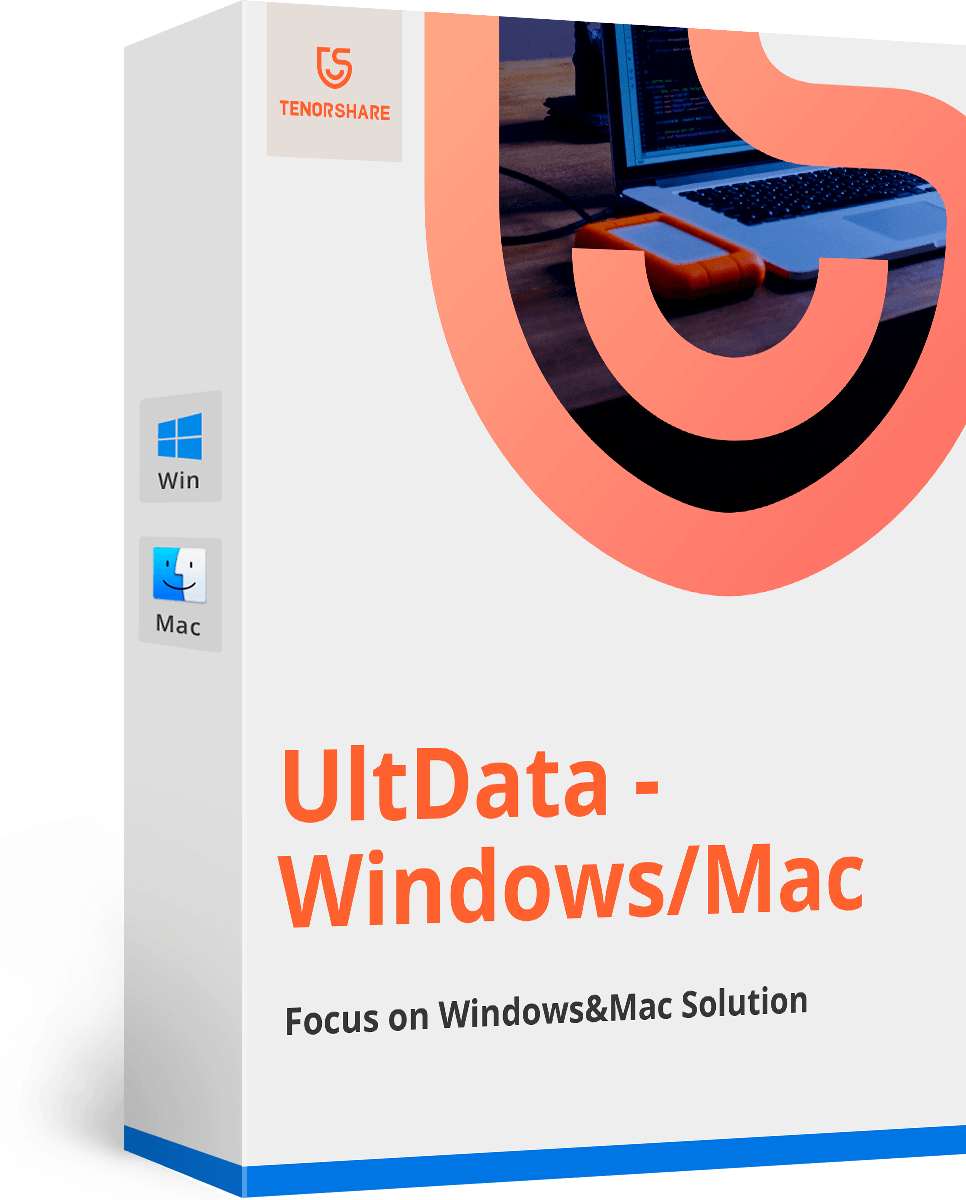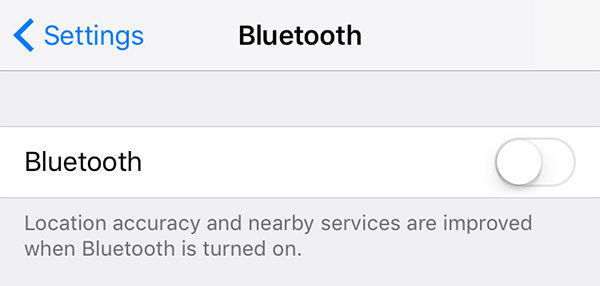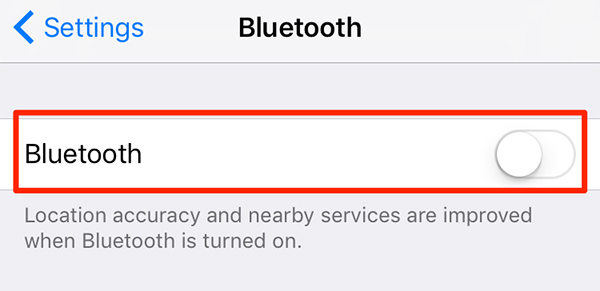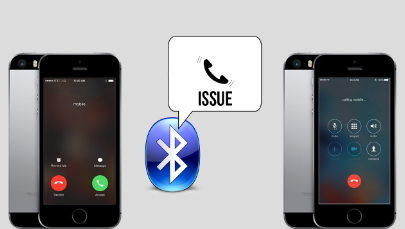數據恢復
Mac藍牙不可用,如何修復? | Tenorshare
當我在Mac上更新軟件時,我的藍牙連接停止了。我一直在使用有繩鼠標幾個月。 有沒有辦法解決“Mac藍牙不可用”的問題?
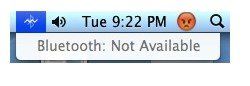
當您嘗試訪問Mac上的藍牙菜單時,可能會出現藍牙錯誤,尤其是在您更新到新的OS X之後優勝美地 。其他用戶報告藍牙功能隨機消失。這可能很煩人。好消息是,經過一段時間的調查,我們發現“藍牙:不可用”錯誤可以通過一些操作輕鬆解決。您只需要放棄藍牙首選項並再次將設備與Mac配對即可。有時也可能需要硬件特定的SMC復位。
刪除Mac上的藍牙Plist文件
在此方法中,您需要刪除藍牙plist文件並讓Mac創建一個新文件。
- A.關閉系統偏好設置和/或嘗試使用或配置任何藍牙設備的任何應用程序。
- B.來自 OS X Finder ,按Command + Shift + G召喚轉到文件夾並輸入以下路徑:/ Library / Preferences /。
- C.找到名為“com.apple.Bluetooth.plist”的文件並將其刪除(你也可以看到com.apple.Bluetooth.plist.lock文件,如果是這樣也刪除它) - 這是一個系統文件夾,所以你將需要與管理員用戶進行身份驗證。
- D.前往Apple菜單並選擇“關機”以關閉Mac電源。然後你必須等待一分鐘左右才能再次啟動Mac。
- E.轉到“藍牙”菜單或“系統首選項”面板以重新同步硬件。然後關閉Mac計算機並在一兩分鐘後重新啟動它。 注意 :這是/ Library / Preferences / not~ / Library / Preferences /。
如果錯誤是由損壞的plist文件引起的,這可以有效地修復藍牙錯誤。當您打開Mac時,藍牙應該可以正常工作。如果是這樣,您可以檢查有關Mac的其他知識 6個使用Macbook Pro的驚人提示 。
如果沒有,您可以嘗試下一步重置Mac SMC。
重置Mac的SMC
重置System Management Controller會轉儲許多核心硬件設置和電源功能。這通常可以解決一些可以在各種Mac上彈出的隨機硬件問題。
對於不同的Mac,重置SMC的步驟略有不同,因此MacBook,MacBook Air,Macbook Pro,iMac和Mac Mini都有輕微的變化來完成整個過程。您可以訪問Apple的支持頁面重置系統管理控制器(SMC) 和Apple告訴你的一樣。
這個有幫助嗎 ?